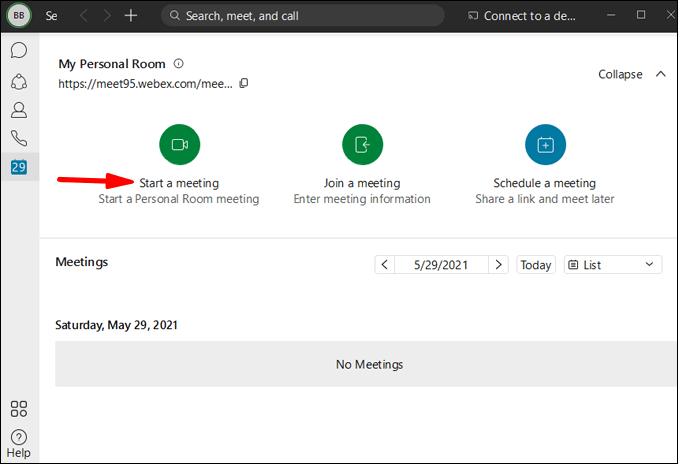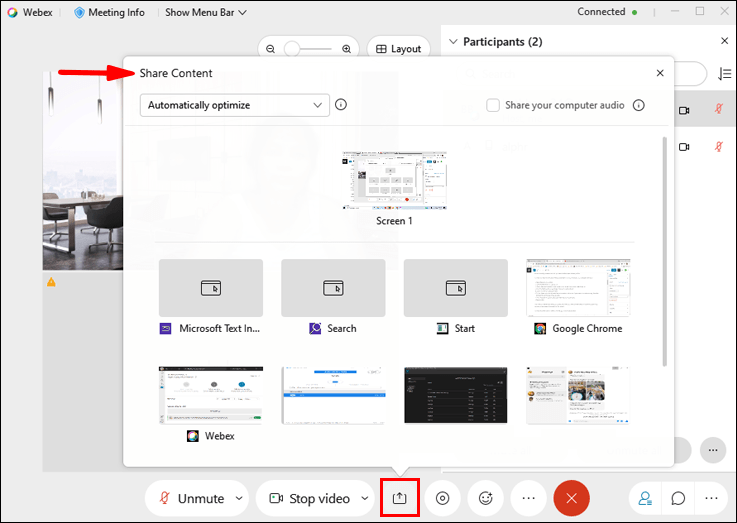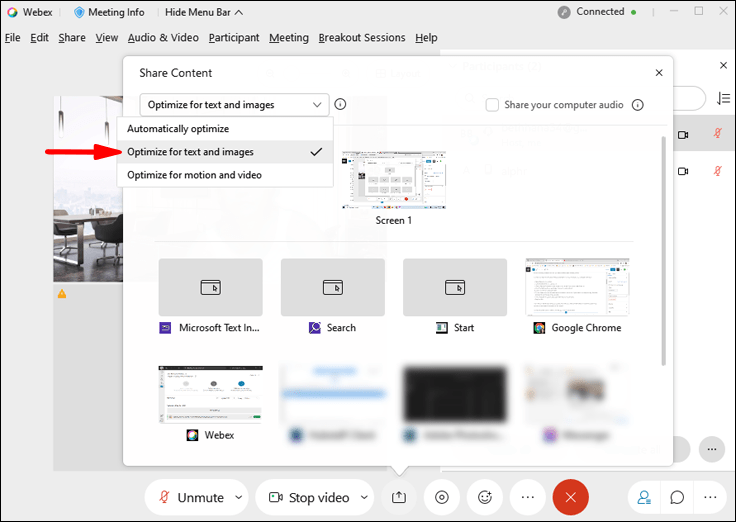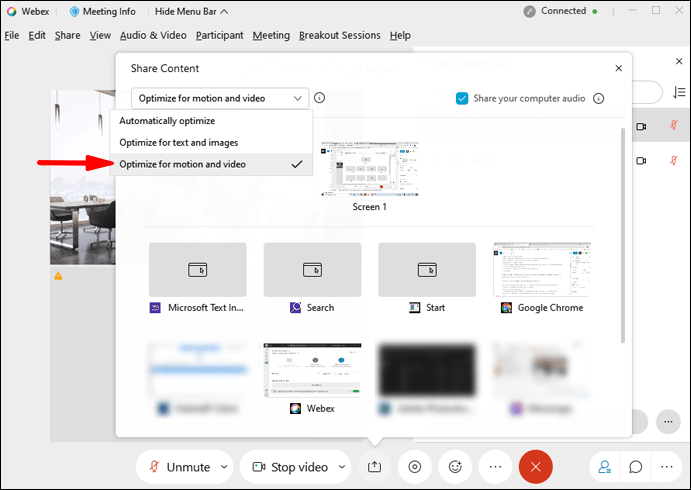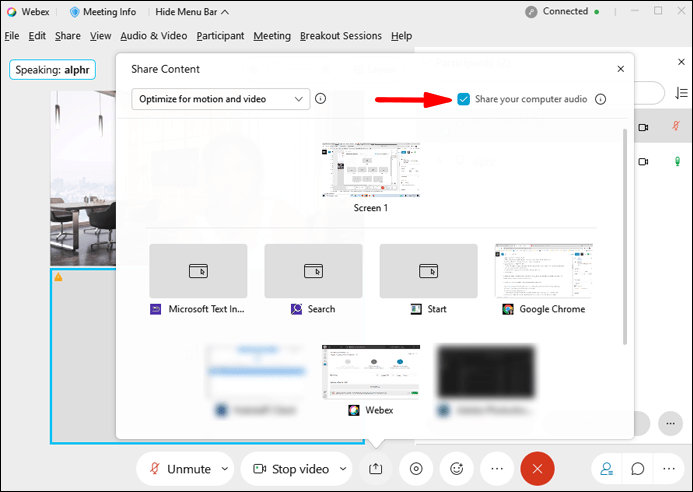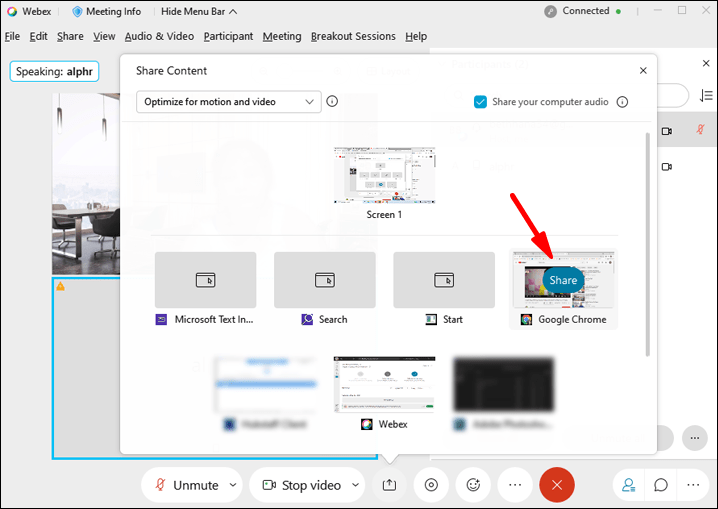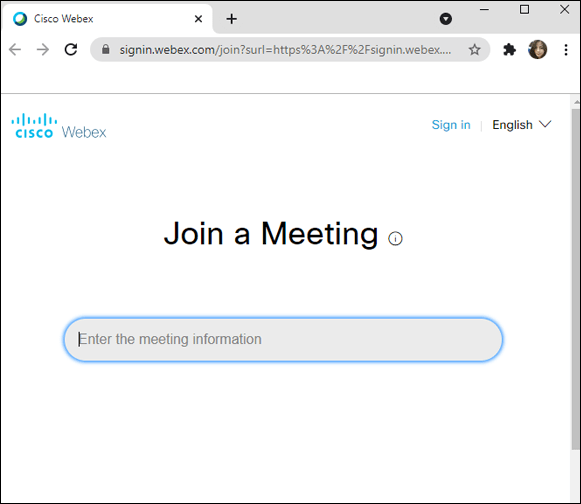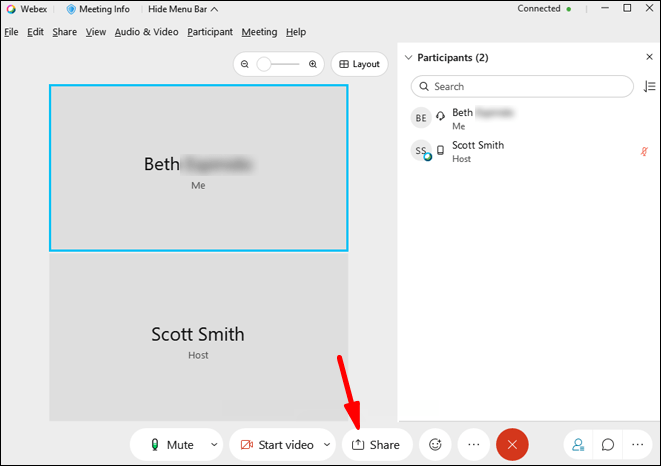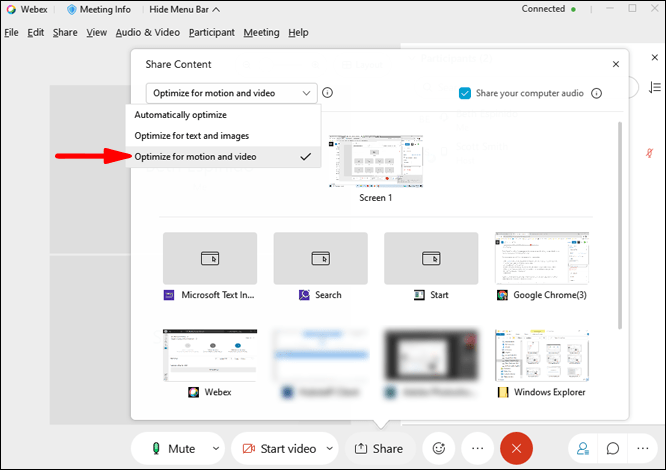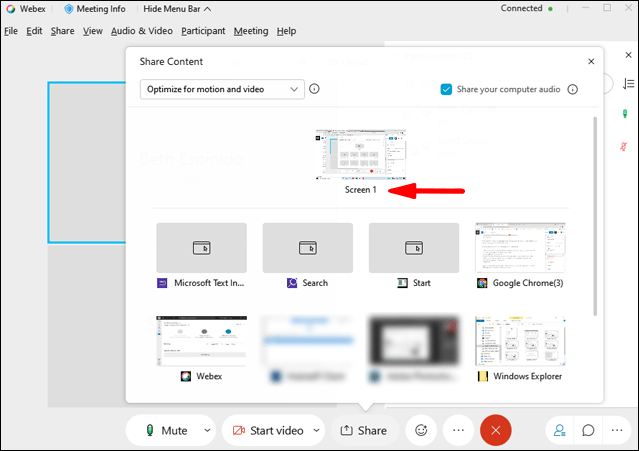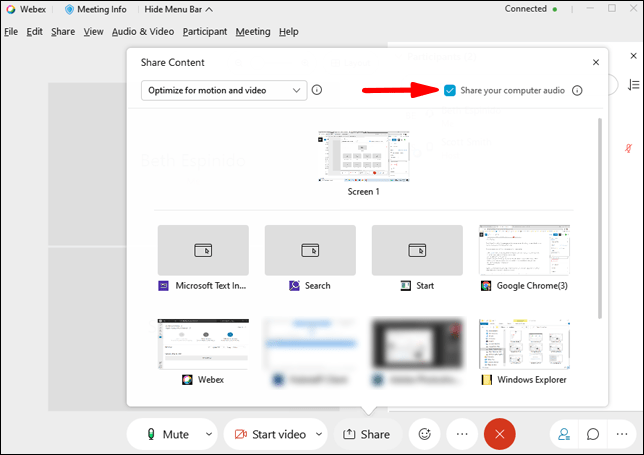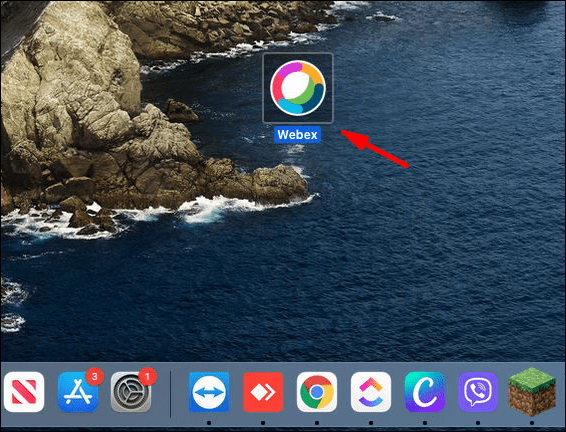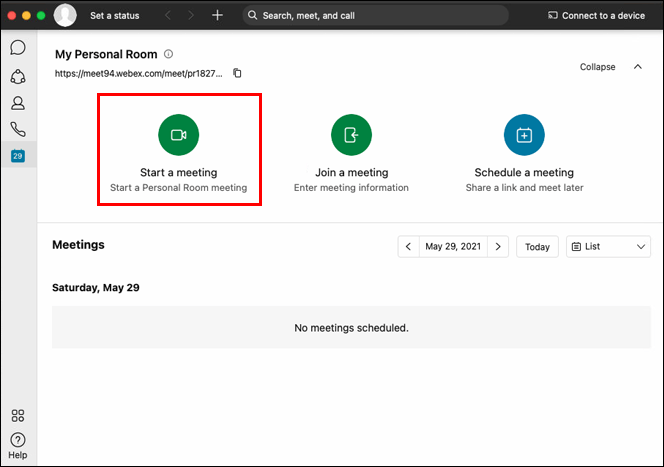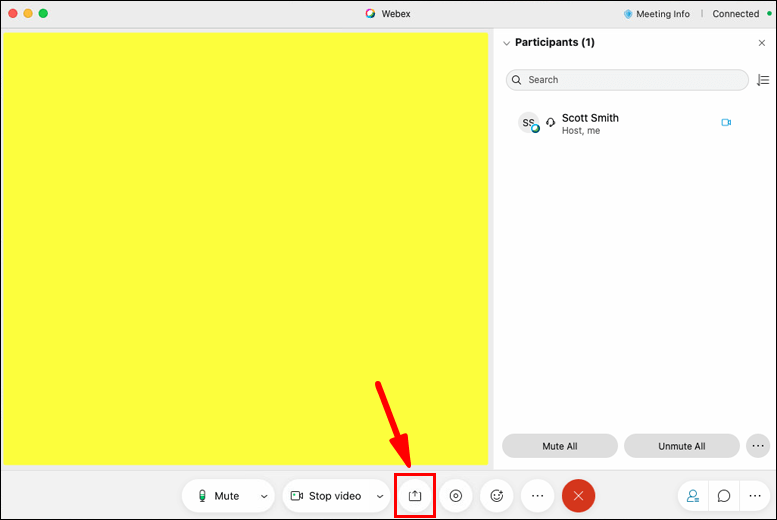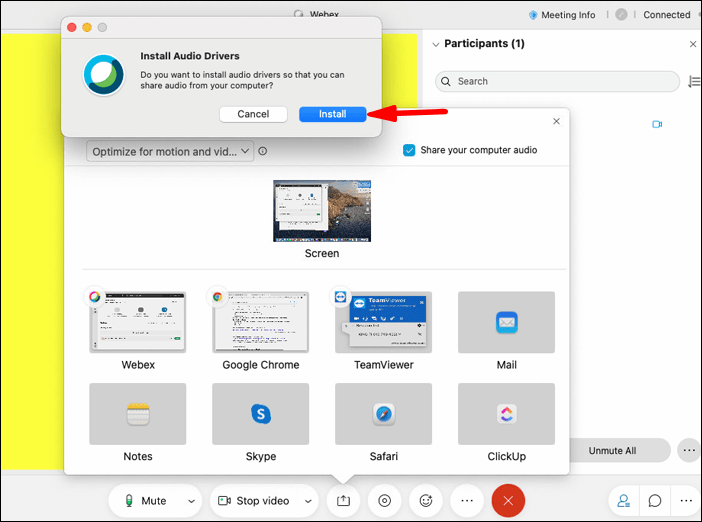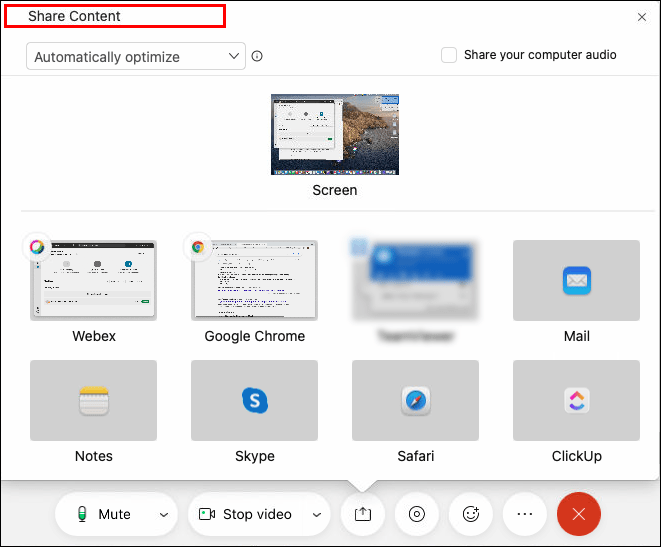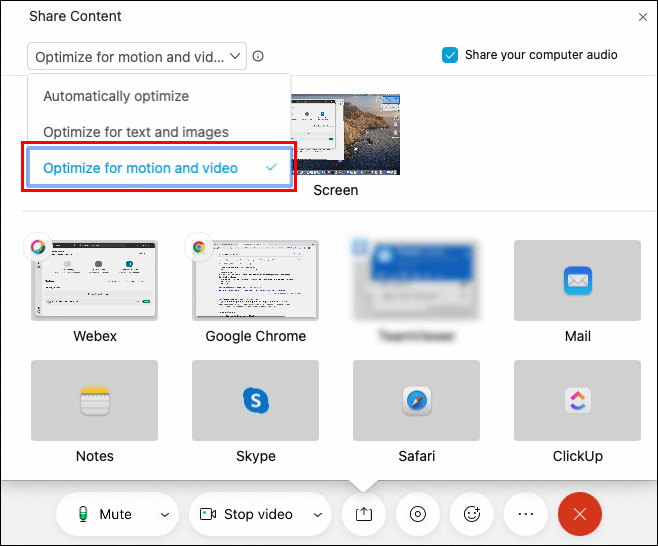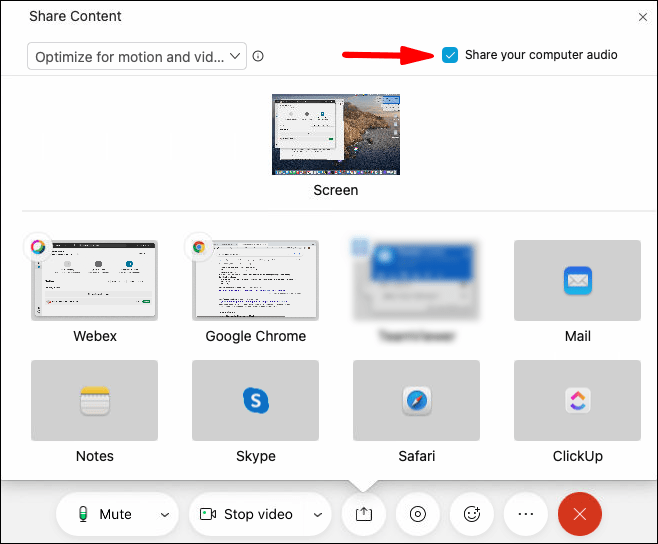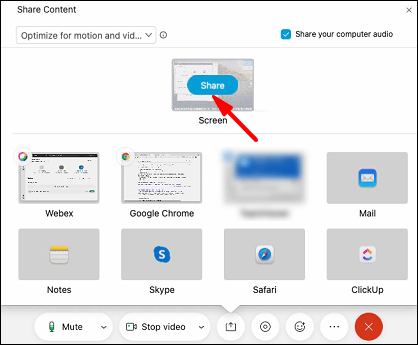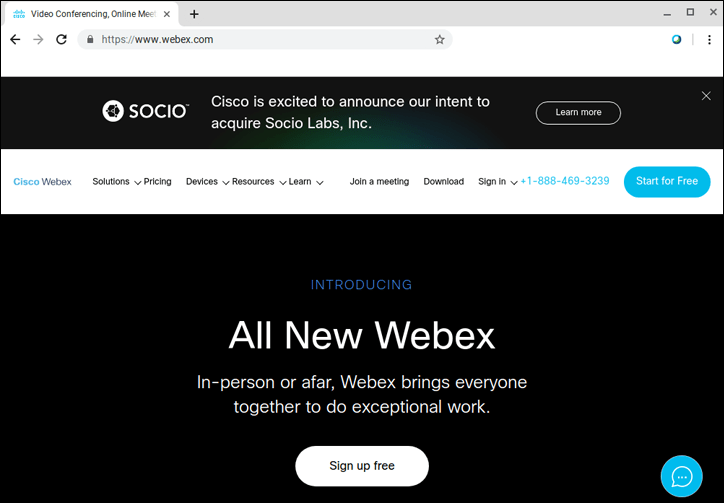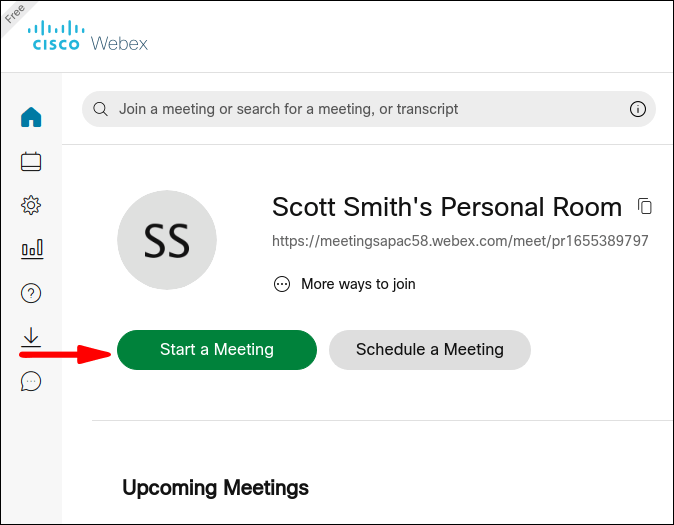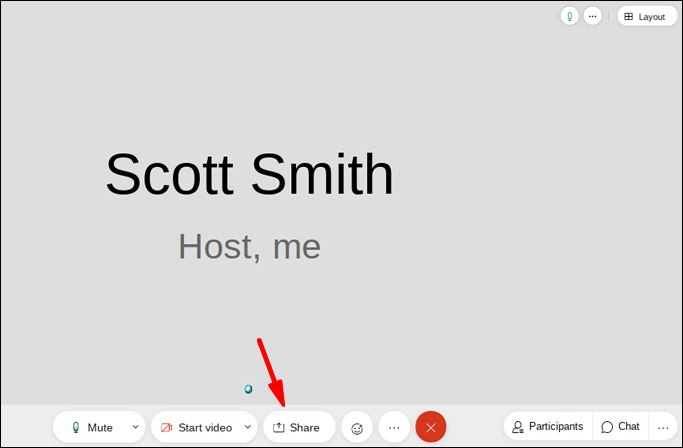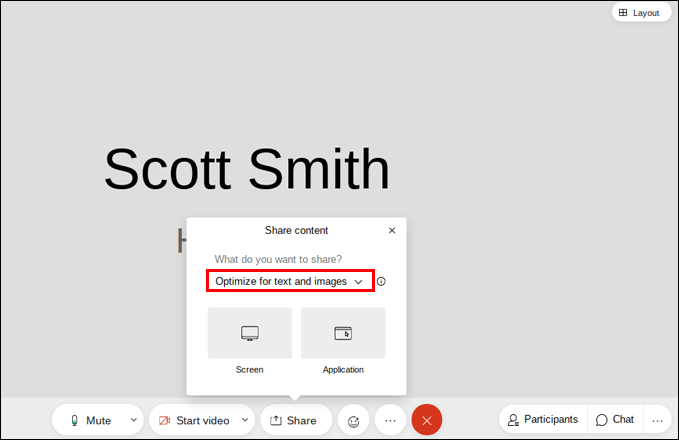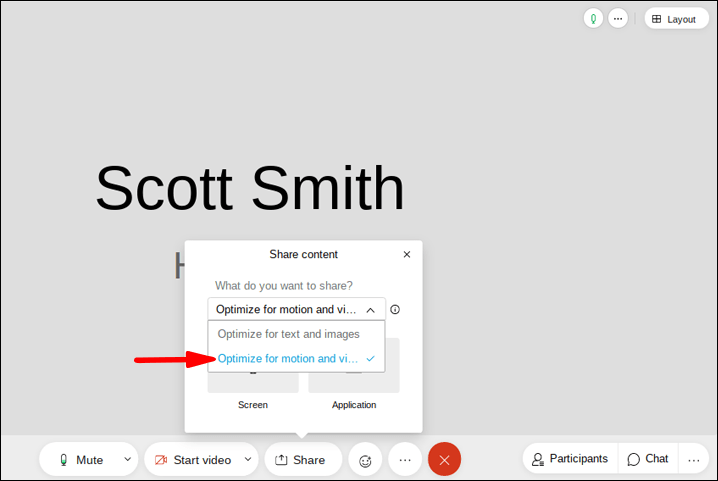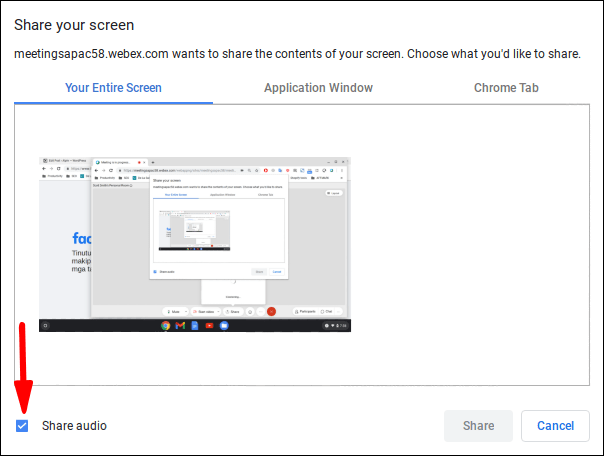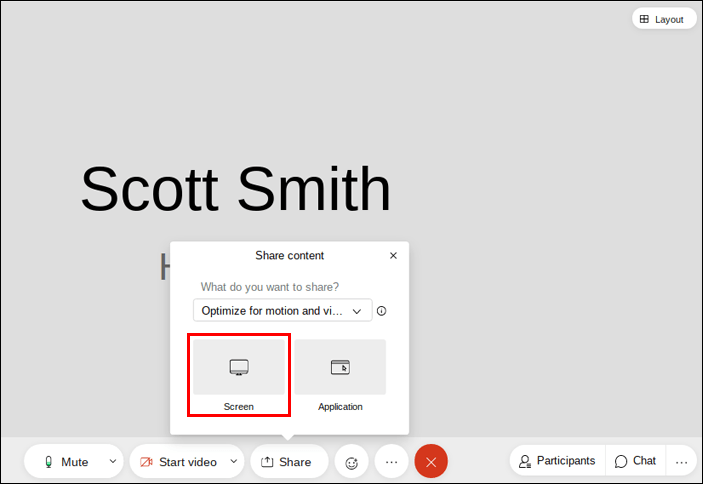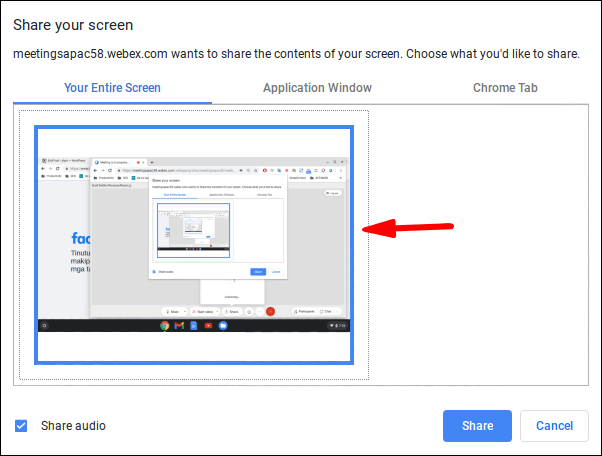A videomegbeszéléseken való részvétel egyik legfontosabb szempontja, hogy megoszthatja tartalmait kollégáival. Míg a képek és dokumentumok megosztása viszonylag egyszerű, a videotartalom megosztása bonyolult lehet. Előfordulhat, hogy a videó felbontása nem mindig egyértelmű, és előfordulhat, hogy kollégái egyáltalán nem hallják a videót. Ezért érdemes megfontolni a Webex használatát.

A Webex egy fantasztikus webkonferencia-platform, amely lehetővé teszi a videotartalmak nagy képkockasebességgel történő megosztását, lehetővé téve a többi résztvevő számára, hogy tisztán lássák és hallják a hangot. Ebben az útmutatóban megmutatjuk, hogyan oszthatja meg videóját hanggal a Webexben különböző eszközökön.
Hogyan oszthatunk meg videót hanggal a Webexben Windows 10 számítógépen?
Ha ismeri a Webexet, akkor már tudja, hogy használhatja az asztali alkalmazást vagy a webes alkalmazást. Bár az asztali alkalmazás sokkal több funkciót kínál, a webalkalmazáson keresztül is részt vehet videomegbeszéléseken. Mivel azonban az asztali alkalmazás letöltése csak néhány percet vesz igénybe, erősen javasoljuk, hogy tegye meg, mivel számos korlátozással találkozhat a webalkalmazásban.
Mindenesetre megmutatjuk, hogyan oszthat meg videókat hanggal a platform mindkét verzióján. Ráadásul a webalkalmazásban és az asztali alkalmazásban történő tartalommegosztás folyamata viszonylag hasonló.
A videofájl hanggal való megosztásához a Webexben Windows 10 rendszeren az asztali alkalmazás használatával, kövesse az alábbi lépéseket:
- Nyissa meg a Webex alkalmazást az asztalon.

- Indítson találkozót, vagy csatlakozzon egy folyamatban lévőhöz.
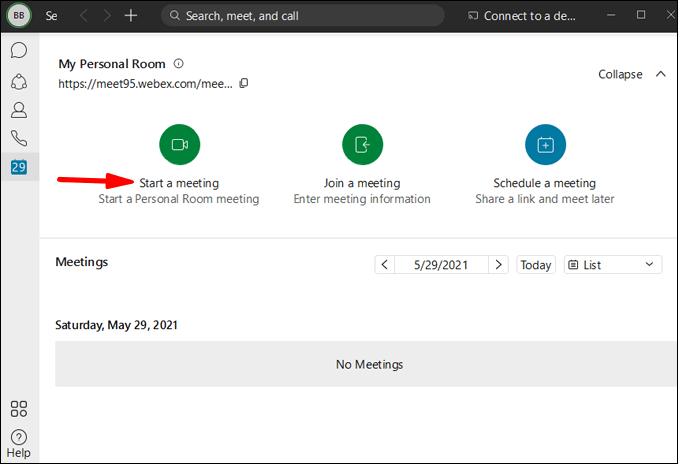
- Kattintson a képernyő alján található megosztás ikonra. Megjelenik egy új Tartalom megosztása lap.
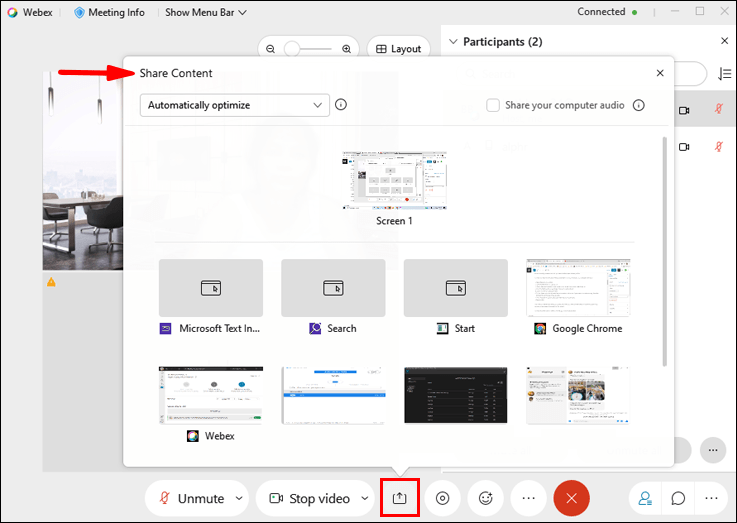
- Nyissa meg az Optimalizálás szöveghez és képekhez mezőt, amely alapértelmezés szerint be van állítva.
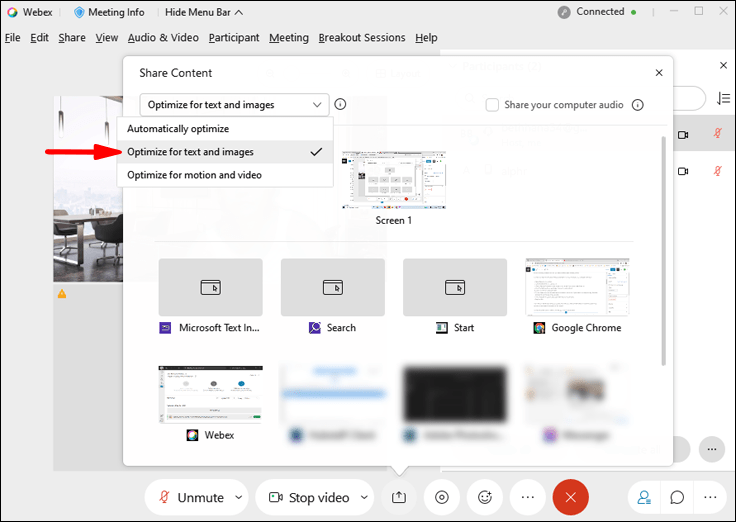
- Válassza az Optimalizálás mozgáshoz és videóhoz lehetőséget.
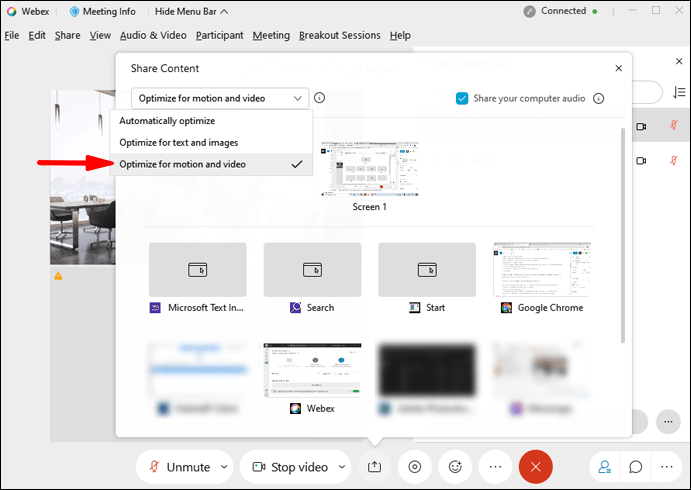
- Jelölje be a képernyő jobb alsó sarkában található Share your computer audio négyzetet. Ha kihagyja ezt a lépést, akkor a többi résztvevő nem fogja hallani a videót.
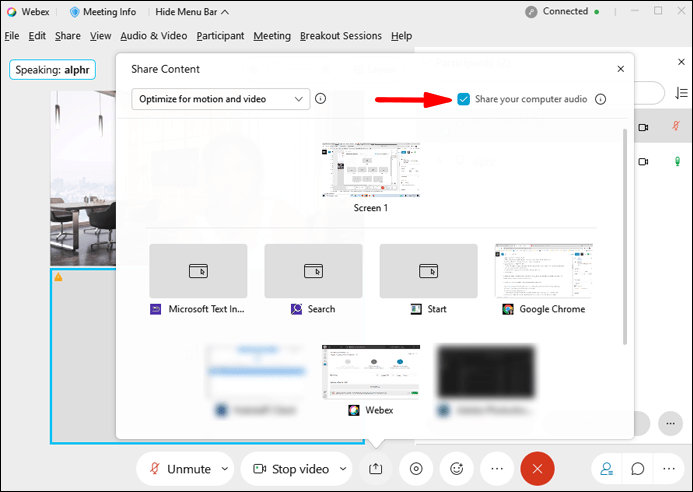
- Lépjen arra a képernyőre vagy alkalmazásra, amely a megosztani kívánt videót tartalmazza.
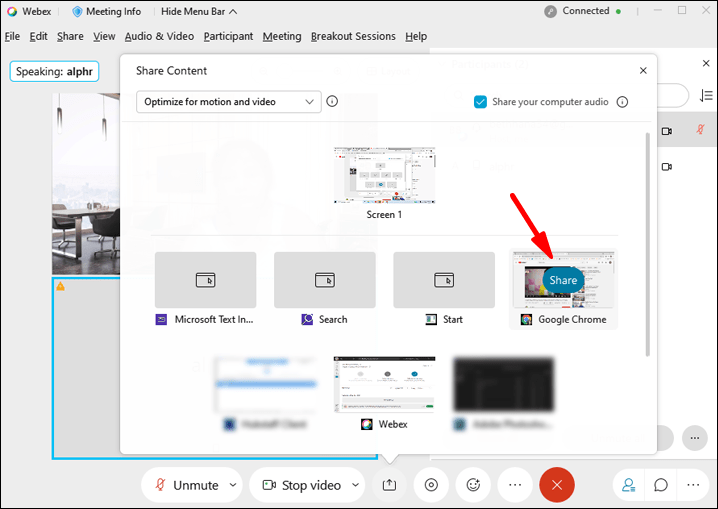
- Játssza le a videót.
kb ennyi. A Webex lehetővé teszi, hogy a megbeszélés minden résztvevője tisztán hallja a videót, függetlenül attól, hogy éppen milyen eszközt használnak a megbeszélésen való részvételhez.
hogyan lehet megváltoztatni a tevékenység céljait az almaórán
Ha videót hanggal szeretne megosztani a Webex webalkalmazásban, kövesse az alábbi lépéseket:
- Menj BAN BEN ebex és csatlakozzon egy találkozóhoz. Ezt az e-mailben kapott meghívó linkre kattintva teheti meg.
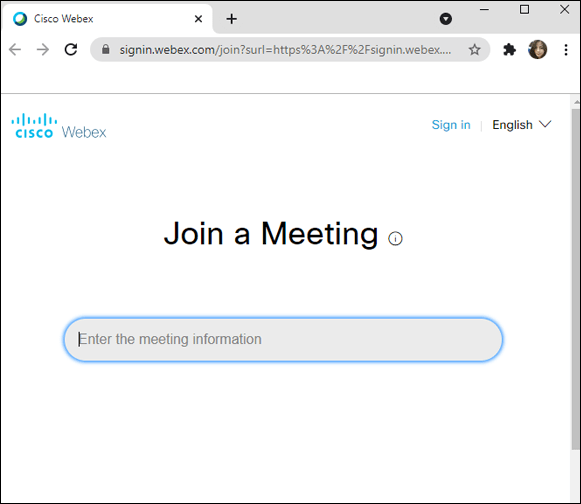
- Lépjen a képernyő alján található Tartalom megosztása ikonra.
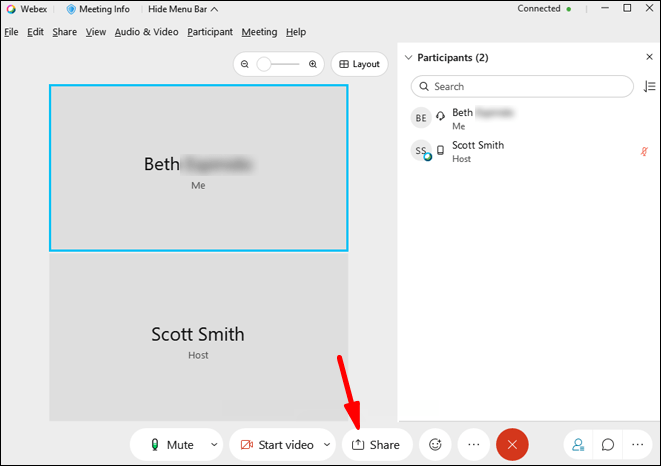
- Válassza az Optimalizálás mozgáshoz és videóhoz.
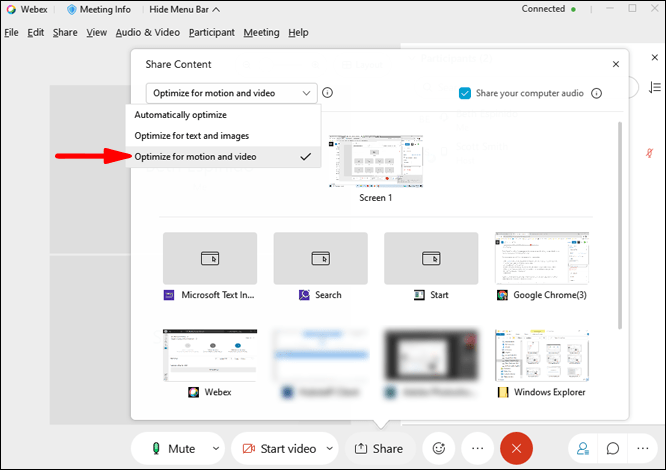
- Megjelenik egy új érintés. A webalkalmazás lehetővé teszi a Képernyő és az Alkalmazás közötti választást. Kattintson a Képernyő elemre.
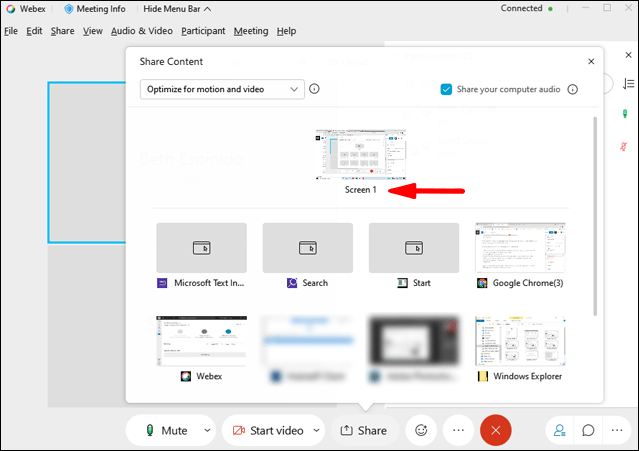
- Győződjön meg arról, hogy a Share your computer audio jelölőnégyzet be van jelölve, különben senki sem fogja hallani a videót.
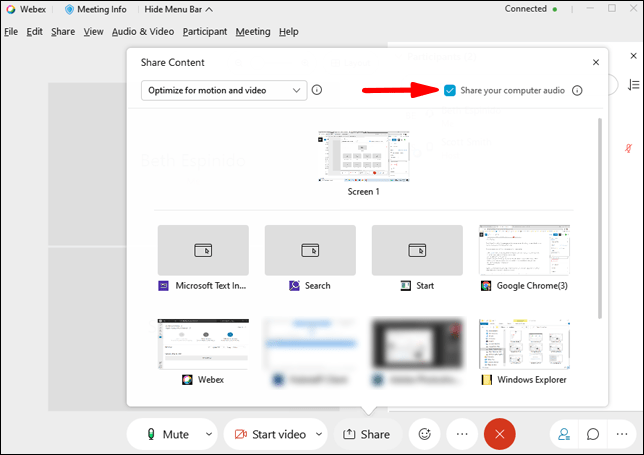
- Válassza ki a teljes képernyőt vagy a Chrome lapot.
- Játssza le a videót.
jegyzet : A szövegre, képekre, mozgásra és videóra optimalizálási lehetőség egyelőre csak a Google Chrome böngészőben érhető el. Ez a funkció a jelen írás idején más internetszolgáltatóknál nem elérhető.
Ne feledje, hogy a Webex webalkalmazás minden eszközön ugyanúgy néz ki. Tehát függetlenül attól, hogy melyik operációs rendszerrel rendelkezik, a videó hanggal történő megosztása a Webex webalkalmazásban azonos lépésekből áll.
Hogyan oszthatunk meg videót hanggal a Webexben Mac számítógépen?
A videotartalom hanggal történő megosztása a Webexben a Mac számítógépen hasonló ahhoz, ahogyan azt Windows 10 rendszeren tenné, de ehhez még néhány lépésre van szükség. Íme, hogyan történik:
- Nyissa meg a Webexet a Mac számítógépen.
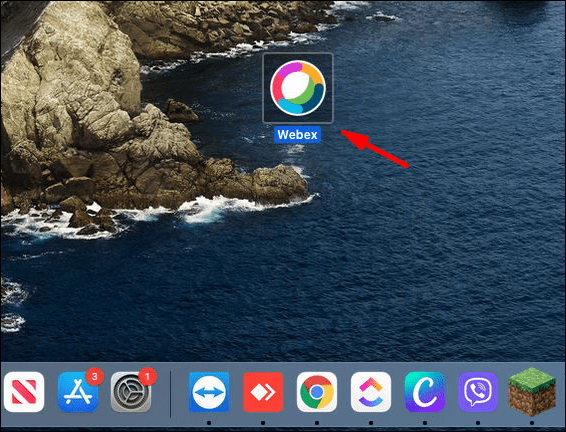
- Indítson új találkozót vagy csatlakozzon egyhez.
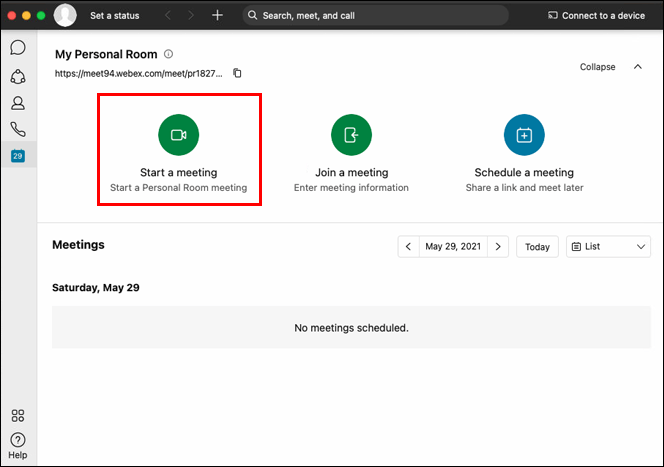
- Válassza ki a megosztás ikont a képernyő alján.
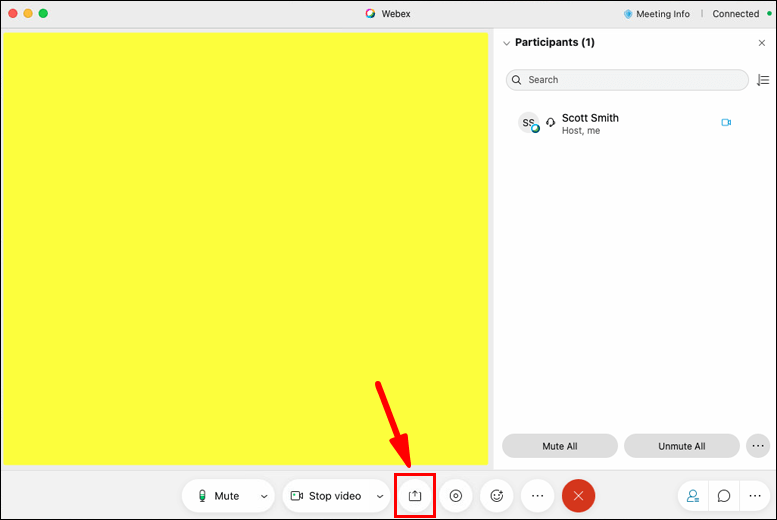
jegyzet : Ha először oszt meg videotartalmat, telepítenie kell az audio-illesztőprogramokat. - Megjelenik az Audio-illesztőprogramok telepítése lap. Kattintson a Telepítés gombra.
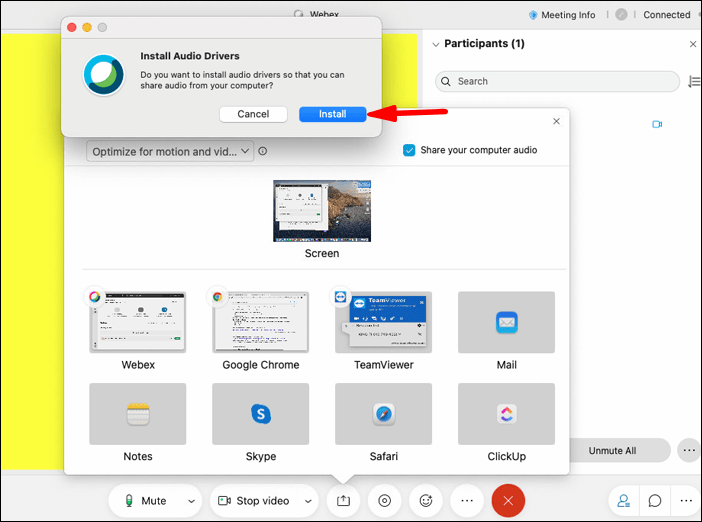
- Kövesse a képernyőn megjelenő utasításokat.
- Kattintson a Megosztás gombra a felső szalaghirdetésen.
- Lépjen a Tartalom megosztása elemre.
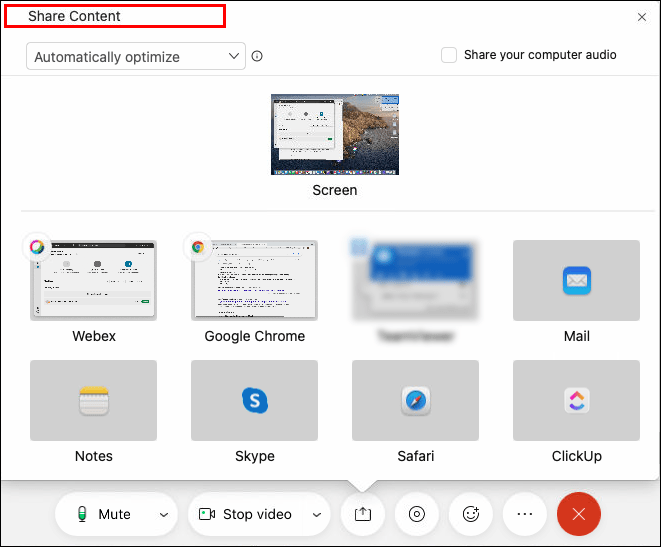
- Válassza az Optimalizálás mozgáshoz és videóhoz.
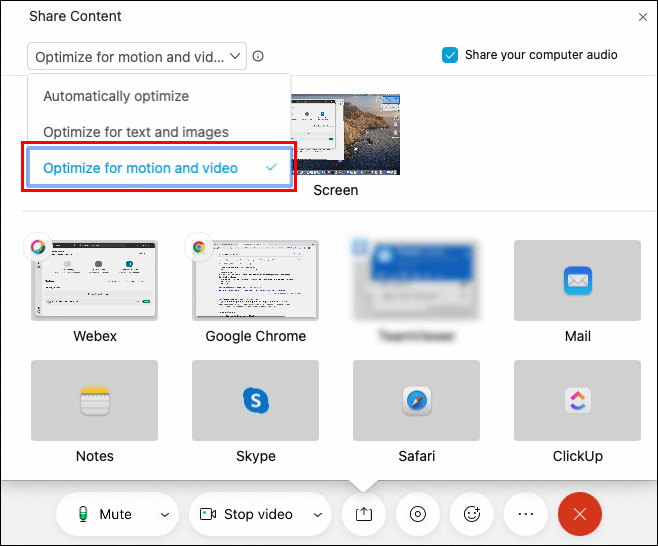
- Győződjön meg arról, hogy a Share your computer audio négyzet be van jelölve.
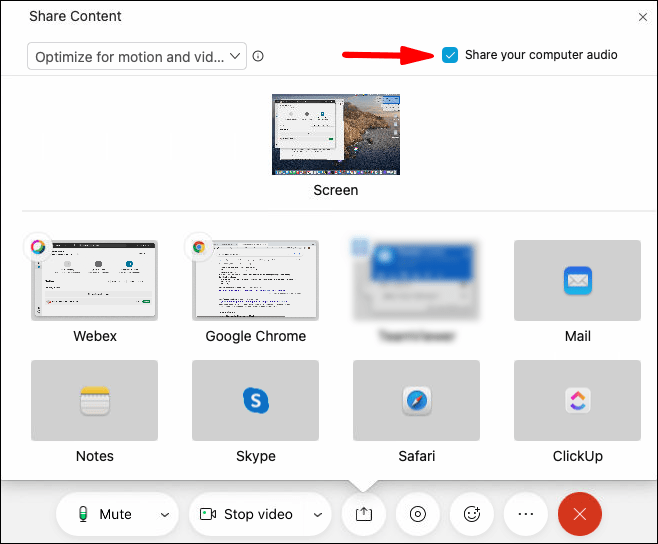
- Navigáljon arra a képernyőre, ahol a videója van.
- Kattintson a Megosztás gombra.
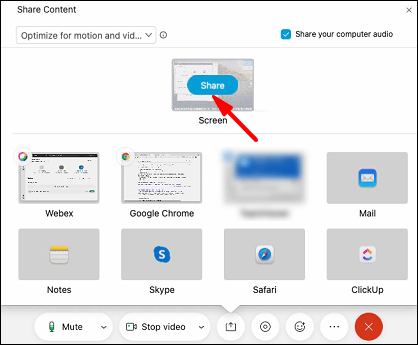
- Nyomja meg a lejátszást.
Ez minden benne van. A videó lejátszása után kattintson a Megosztás leállítása elemre a képernyő tetején lévő lebegő sávon. Amikor legközelebb meg szeretné osztani videotartalmát Mac számítógépén, közvetlenül a Tartalom megosztása lapra kerül.
java (tm) platform se bináris nem reagál
Hogyan oszthatunk meg videót hanggal a Webexben egy Chromebookon?
Ha hangot tartalmazó videofájlt szeretne megosztani a Webexben egy Chromebookon, kövesse az alábbi lépéseket:
- Nyissa meg a Webex asztali alkalmazást Chromebookján.
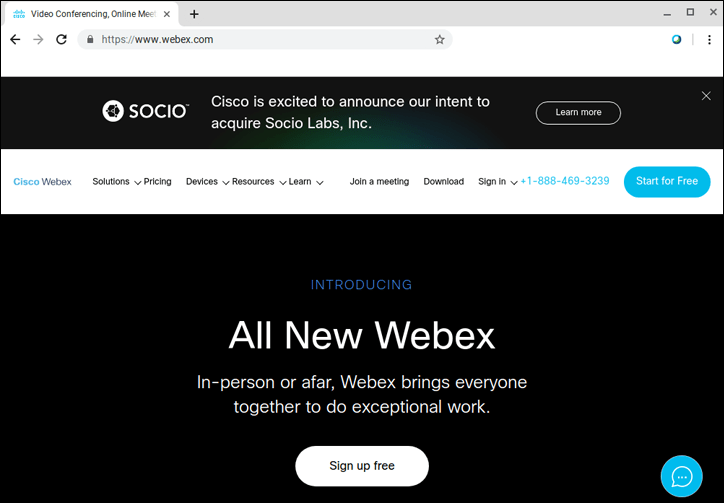
- Indítson új megbeszélést, vagy csatlakozzon egy már folyamatban lévőhöz.
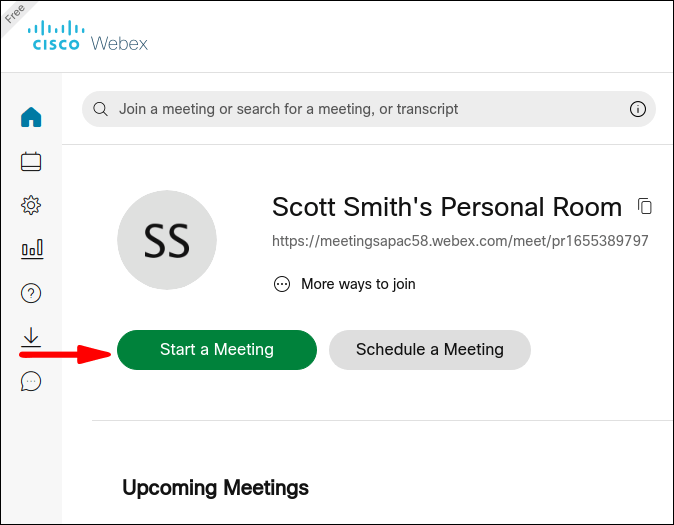
- Vigye a kurzort a képernyő fölé, hogy felfedje az eszköztárat a képernyő alján.
- Válassza ki a megosztás ikont az eszköztáron.
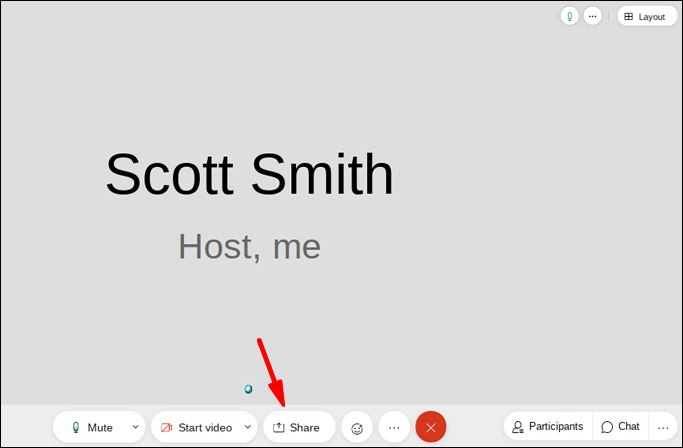
- Nyissa meg az Optimalizálás szöveghez és képekhez oldalt, amely alapértelmezés szerint be van állítva.
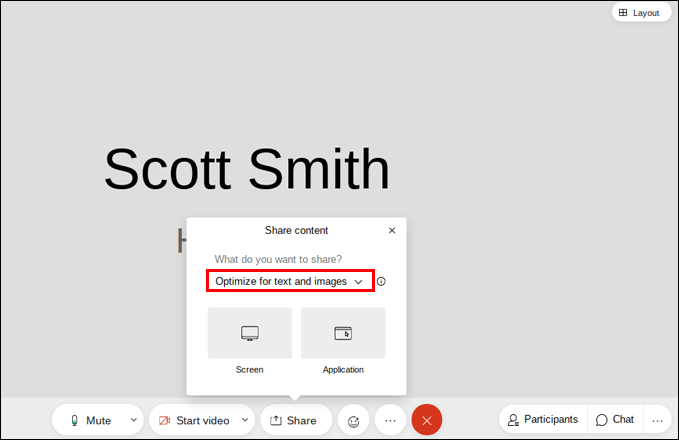
- Kattintson a fülre, és válassza az Optimalizálás mozgáshoz és videóhoz lehetőséget.
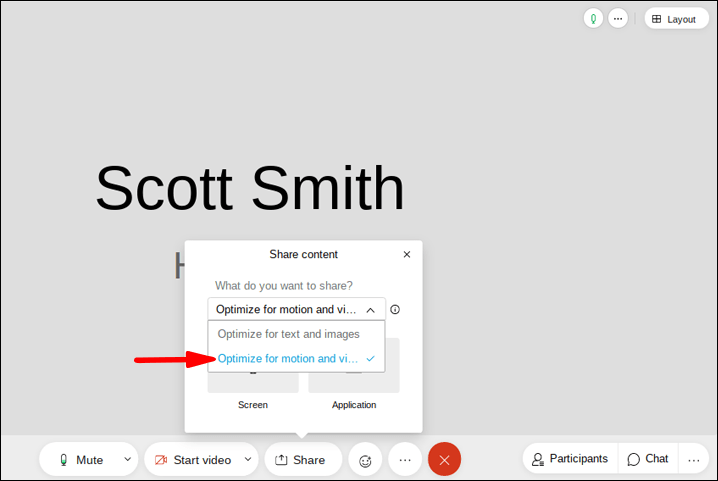
- Jelölje be a számítógép hangjának megosztása négyzetet a lap jobb alsó sarkában.
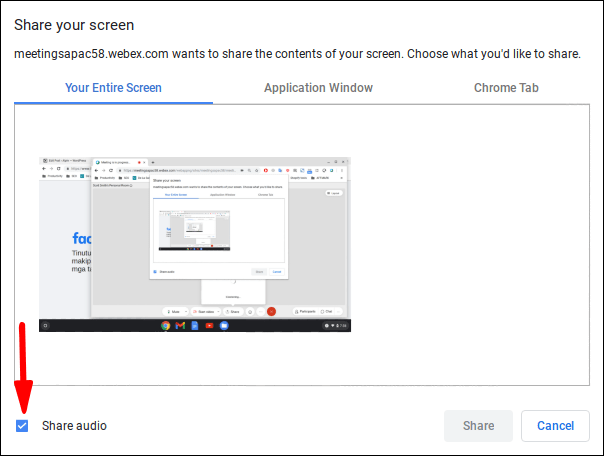
- Válassza ki a képernyőt, ahol a hang található.
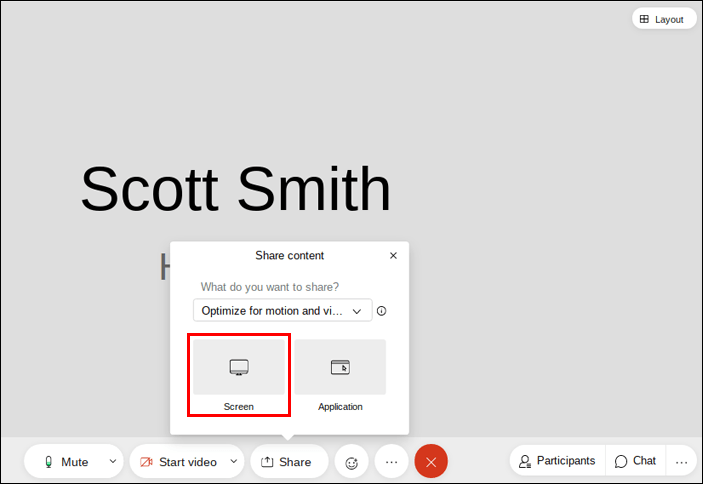
- Kattintson a videóra, és nyomja meg a lejátszás gombot.
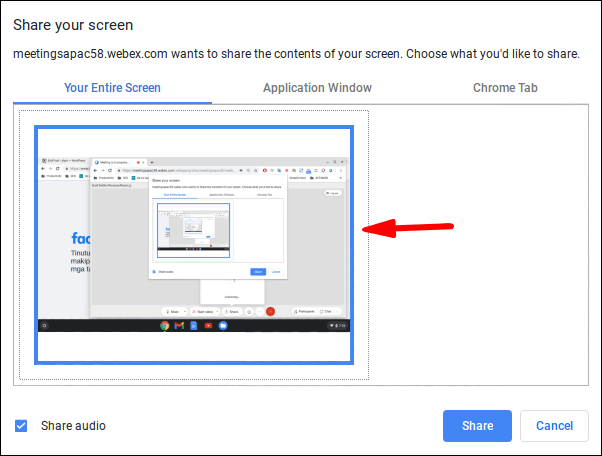
Annak érdekében, hogy minden gördülékenyen menjen, készítse elő a videót az értekezlet kezdete előtt. Ha eljön az ideje, hogy megosszuk, pontosan tudni fogja, hol van. Ez a lépés nagyon hasznos lehet, ha sok lap és alkalmazás van nyitva. Ne feledje, amikor megosztja képernyőjét, kollégái mindent láthatnak, amit tartalmaz.
Hogyan oszthatunk meg videót hanggal a Webexben Linuxon?
A videótartalom megosztása hanggal a Webexben Linux rendszeren is lehetséges. A következőképpen teheti meg:
- Nyissa meg a Webex asztali alkalmazást.
- Vagy indítson új találkozót, vagy csatlakozzon egyhez.
- Az eszköztár megjelenítéséhez vigye a kurzort a képernyő fölé.
- Lépjen a Tartalom megosztása elemre.
- Egy új lap jelenik meg. Kattintson az Optimalizálás szöveghez és képekhez fülre.
- Válassza a menü Optimalizálás mozgáshoz és videóhoz lehetőséget.
- Kattintson a képernyő jobb alsó sarkában található Share your computer audio dobozra.
- Válaszd ki azt a képernyőt vagy alkalmazást, ahol a videód látható.
- Lépjen be a videóba, és nyomja meg a lejátszás gombot.
Ez minden benne van. Ha a videó lejátszása befejeződött, és nem szeretne több tartalmat megosztani, egyszerűen lépjen a képernyő tetején található Megosztás leállítása sávra, és folytathatja a megbeszélést.
Ha több videót szeretne megosztani, de azok különböző képernyőkön találhatók, lépjen a Tartalom megosztása ikonra a képernyők közötti váltáshoz. Minél kevesebb lap van nyitva ezen a ponton, annál jobb. A túl sok megnyitott oldal és lap összezavarhatja Önt és kollégáit is.
További GYIK
A Webex kínálja ezt a funkciót iPhone vagy Android készüléken?
A Webex mobileszközökön is elérhető, és megoszthatja képernyőjét iPhone és Android készülékekkel is. Sajnos a video- és hangfájlok megosztása továbbra sem lehetséges a mobilalkalmazásban.
Másrészt megoszthat egyszerű szöveget, Microsoft Office dokumentumokat, Apple iWorks dokumentumokat, PDF fájlokat, képeket, ZIP fájlokat és még sok mást. A jövőben lehetségessé válhat az .mp4 fájlok megosztása.
A szabványos videocsevegési funkciókon kívül a Webex mobilalkalmazásban néhány egyéb tevékenységet is megtehet, mint például a résztvevők elnémítása, a videokapcsolati beállítások módosítása, a háttér megváltoztatása, a résztvevők keresése, a résztvevői szerepek megváltoztatása, a megbeszélések rögzítése és még sok más lehetőség.
Tegye érdekesebbé a Webex Video Meetingeket videotartalommal
Most már tudja, hogyan oszthat meg videotartalmat hanggal a Webexben különböző eszközökön, mind az asztali, mind a webes alkalmazásban. Azt is tudja, hogyan állíthatja le a tartalom megosztását, és hogyan válthat a különböző képernyők és alkalmazások között az értekezlet zökkenőmentes lebonyolítása érdekében. A Webexen a videotartalom megosztásának megtanulása csak az első lépés, számtalan más hasznos dolgot is megtehet ezen a videokonferencia-platformon.
Megosztottál már hanggal ellátott videót a Webexben? Használta a cikkben ismertetett módszerek valamelyikét? Tudassa velünk az alábbi megjegyzések részben.